将现有的iOS XCode工程迁移到Visual Studio
[原文发表地址] 将现有的iOS XCode工程迁移到Visual Studio
[原文发表时间] 2017/4/14
如果你正针对iOS写大量的C++代码,那么你应该考虑一下在Visual Studio中引入你的XCode工程,Visual Studio不仅提供了一种更为简单的方式打开这些工程,如果你需要做一些非C++的修改(例如,storyboarding和UI设计),它还可以在XCode中打开它们。
本文主要介绍如何把现在的XCode工程放在Visual Studio中来运行,你可以阅读一些关于其它类型的C++项目在中的指南Bringing your C++ code to Visual Studio
第一步,安装对iOS支持:确保在VS安装期间,你需要选择“Mobile development with C++ ”。在自定义窗格中,确保先选择“C++ iOS development tools”选项。 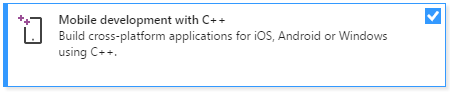
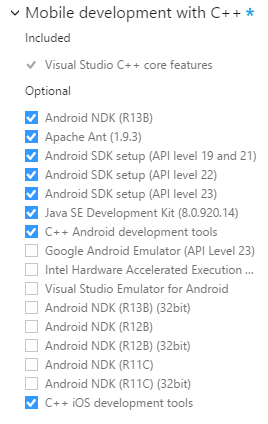
第二步,安装远程 的Mac工具,然后连接VS:在你的Mac机上按照“Install and Configure Tools to Build iOS projects”.里的步骤来安装vcremote, 然后在VS中的 工具 > 选项 > 跨平台 > C++ > iOS中和你的Mac机配对。 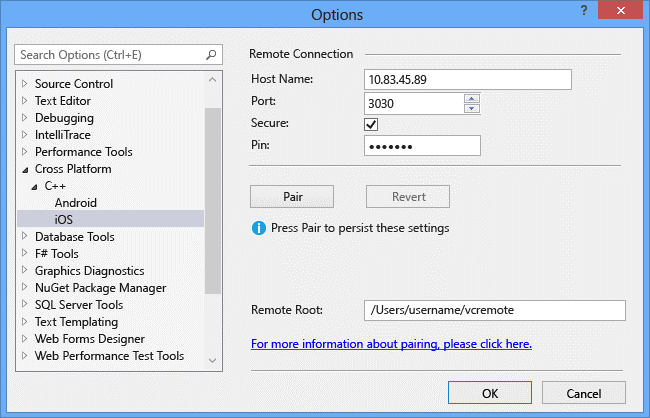
第三步,打开XCode导入向导: 文件>新建>从XCode导入,然后完成向导中 的步骤,如果你想了解更多的信息,请阅读“Import a XCode project” in MSDN。 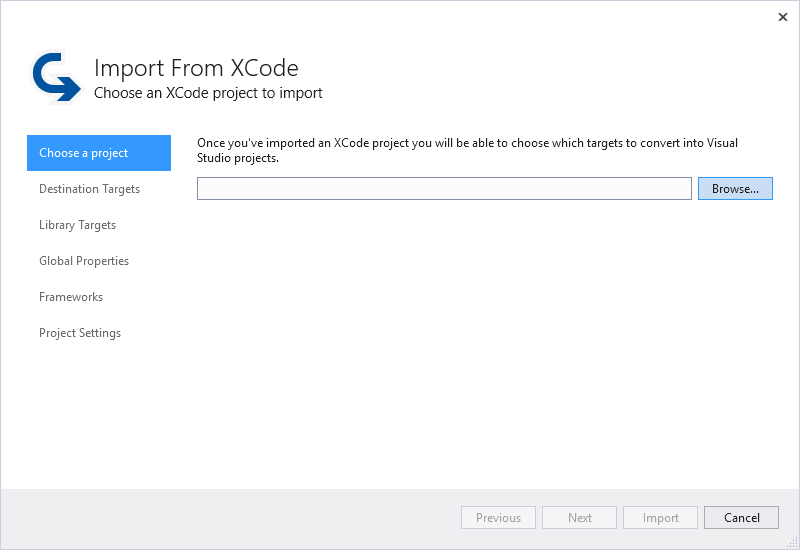
每个XCode对象将会在Visual Studio中创建一个新的工程,您的iOS源代码将可以做进一步的编辑,构建和调试。 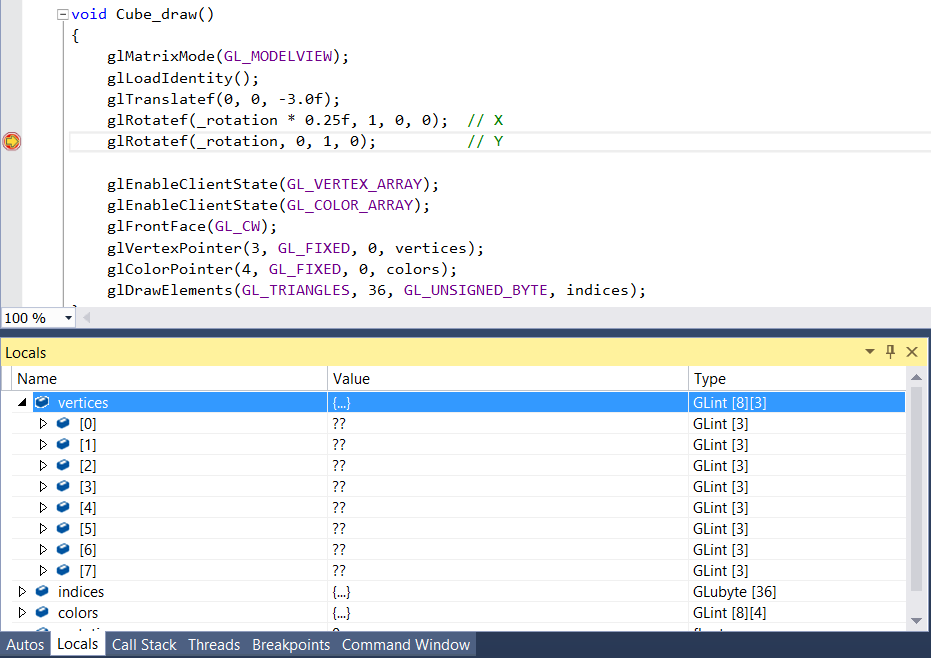
第四步(可选),在XCode中打开你的Visual Studio工程。当你需要在你的iOS工程中做一些非C++的修改(例如:StoryBoard编辑),Visual Studio可以自动打开您在Mac机上运行的XCode中的工程。完成更改后,您可以要求VS将这些更改复制回Windows机器。你可以通过此链接了解更多的syncing changes between XCode and Visual Studio。 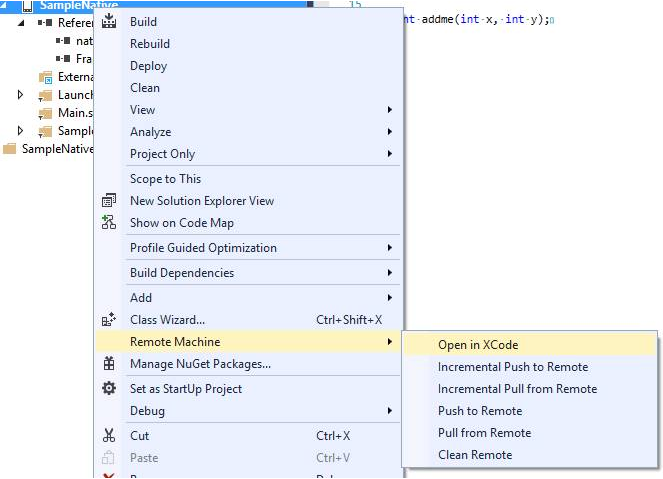
接下来该干什么
要了解更多的有关Visual Studio中iOS的支持,请阅读“Developing cross-platform iOS applications using Visual Studio”。
如果你是一个Visual Studio的新用户,请阅读Getting Started with Visual Studio for C and C++ Developers文章来了解更多的,以及更多的关于Getting Started series aimed at C++ users that are new to Visual Studio的文章。今天要下载Visual Studio 2017, 尝试使用并且分享你的Feedback。